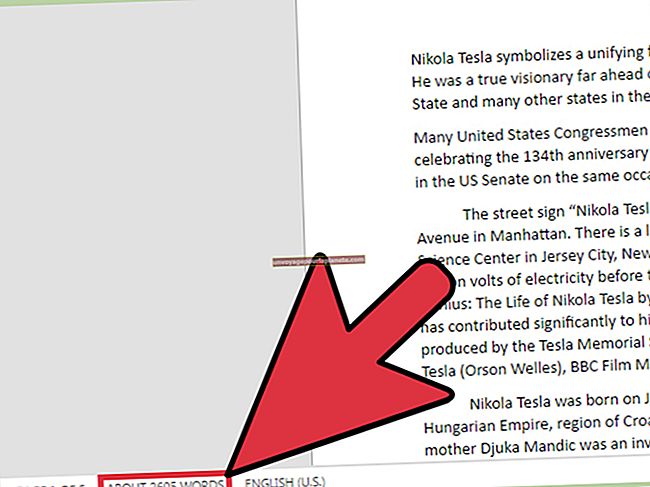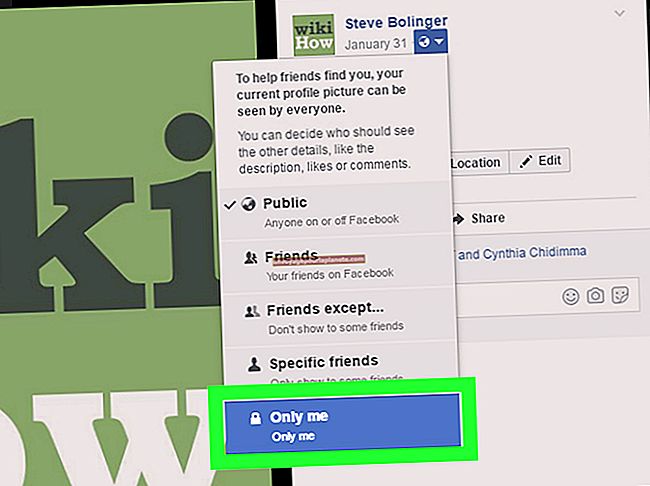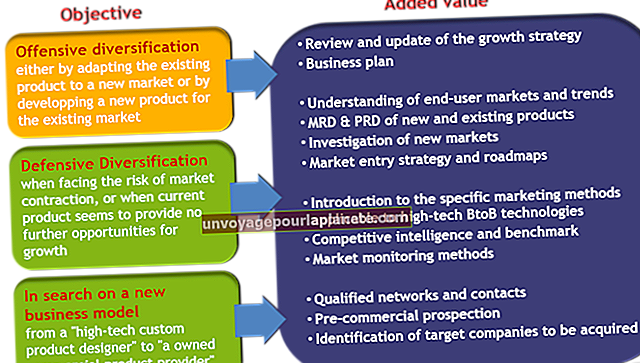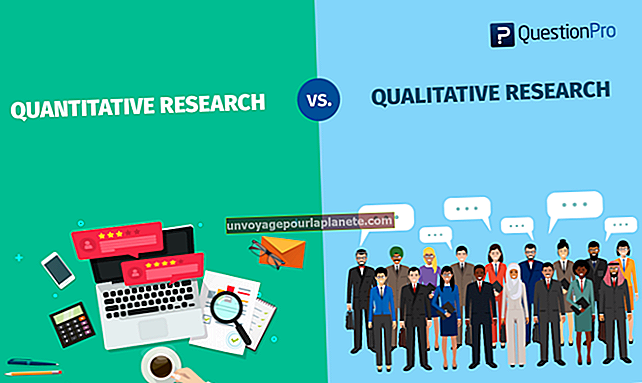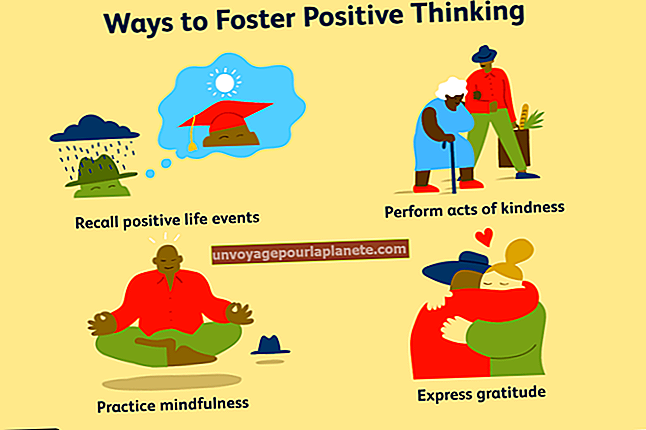Како могу да проверим правопис ВордПад документа?
Можда знате како се пише свака реч у речнику, али брзо куцање прстима може унети суптилне правописне грешке које би вам могле промакнути. У конкурентском пословном свету где су важни први, други и будући утисци, важно је израдити добро написане документе професионалног изгледа који не садрже грешке. Иако Мицрософт Ворд може да препозна погрешно написане речи, требат ће вам решење треће стране за проналажење правописних проблема у ВордПад документу.
ВордПад могућности и ограничења
За разлику од Нотепад-а, ВордПад је богат уређивач текста који вам може помоћи да форматирате текст, учините га подебљаним, додате боје и уградите слике у своје документе. ВордПад вам такође даје моћ стварања великих докумената који садрже хиљаде страница. Један од начина за проверу правописа у ВордПад документу је копирање текста из документа и лепљење у програм који проверава правописне грешке. Урадите то брзо тако што ћете кликнути било где у документу и притиснути „Цтрл-А“ да бисте изабрали сав његов текст, а затим „Цтрл-Ц“ да бисте га копирали у међуспремник. Пребаците се на други програм и притисните „Цтрл-В“ да бисте га налепили.
Ако желите само да проверите правопис делом документа, означите текст који желите да проверите и притисните „Цтрл-Ц“ да бисте га копирали, а затим пређите на други програм и притисните „Цтрл-В“ да бисте га налепили.
Користите софтвер
Хунспелл и други развојни алати помажу програмерима да креирају апликације које проверавају правописне грешке. Будући да је тако лако додати могућности провере правописа у уређиваче текста, није тешко пронаћи јефтине или бесплатне оне који проверавају правопис у текст који у њих налепите. На пример, ТектПад се брзо инсталира и долази са додатним правописним речницима који подржавају друге језике. Такође можете да инсталирате комплет са више функција, као што је Опен Оффице. Опен Оффице има програм за обраду текста сличан Ворд-у који проверава документе да ли има правописа.
Провера правописа на мрежи
Ако радије не бисте инсталирали софтвер за проверу правописа докумената, посетите веб локацију попут СпеллВеб или Афтер тхе Деадлине. Ове врсте мрежних провера правописа омогућавају вам да налепите садржај у оквире за текст и кликнете на дугме да бисте проверили правопис вашег документа. Након што локација прикаже ваше грешке, можете их исправити, копирати исправљени текст и налепити га назад у ВордПад. Неке мрежне провере правописа, као што је Афтер тхе Деадлине, такође проверавају проблеме у граматици.
Остала решења
Гмаил, Иахоо пошта и друге услуге е-поште такође проверавају правопис садржаја. Једноставно налепите свој ВордПад документ у нову поруку е-поште и помоћу програма за проверу правописа клијента е-поште пронађите проблеме с правописом. Универзалне апликације за проверу правописа, попут СпеллЦхецкАнивхере, уклањају потребу за копирањем текста из ВордПада и лепљењем у другу апликацију. Након што инсталирате један од ових програма, он препознаје правописне проблеме док куцате у програму ВордПад и другим апликацијама. Ако одлучите да копирате ВордПад текст у други програм, маневришите брзо до врха и дна ВордПад документа притиском на тастере „Почетна“ и „Крај“. Ове пречице ће вам бити корисне када желите да копирате одређени текст у документу.